iPhone6s的系统在使用过程中,会慢慢产生缓存,影响手机的运行速度,所以在长时间使用以后,用户都会想要去清理一番。那么
iPhone6s怎么清理缓存
呢?下面小编就来教大家iPhone6s缓存的清理方法。
对于系统的垃圾文件,在iPhone的iOS系统中都有自己的一套清理机制,所以即便是清理的话,也不会清理出来太多垃圾容量。其实一般情况下,更多的垃圾文件是来自一些第三方应用软件,比如微信、QQ、微博之类的应用软件。下面分别来看看清理的方法吧。
这里以电脑上的 PP 助手为例,接下来请把 iPhone 与电脑连接起来,然后它会识别到当前接入的 iPhone 手机。
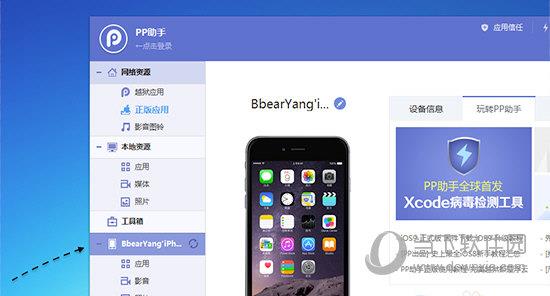
如果 PP 助手未检测到 iPhone 手机的话,可能是驱动没有安装,根据提示安装即可。另外如果是第一次与电脑进行连接的话,需要在 iPhone 上解锁并信任才可以。

当识别到 iPhone 以后,在主界面中窗口的右下方可以看到有【清理垃圾】选项,点击继续。
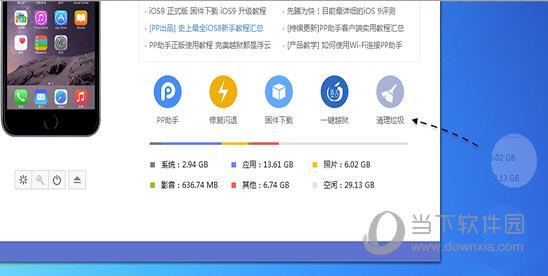
接着请点击新窗口中的【开始扫描】按钮,如图所示
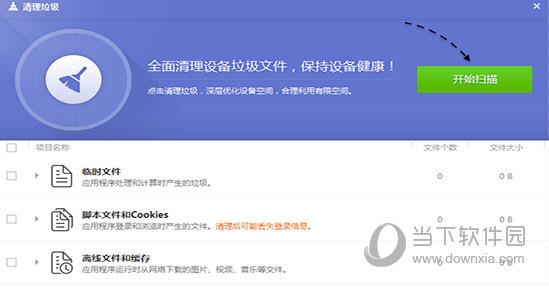
随后便会看到软件正在扫描当前 iPhone 上的缓存垃圾文件了,如图所示
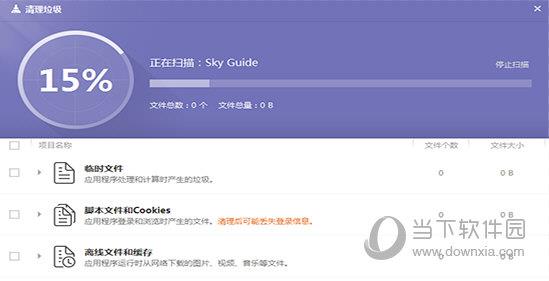
当检测完成以后,直接点击【立即清理】按钮继续,如图所示
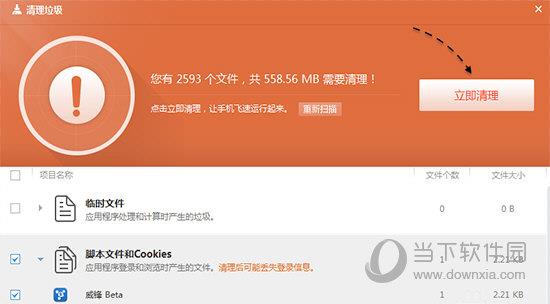
清理完成以后,会提示已经清理完成,如下图所示当前清理出来了 500 多M空间。如果想要重新再扫描的话,请点击【重新扫描】按钮。
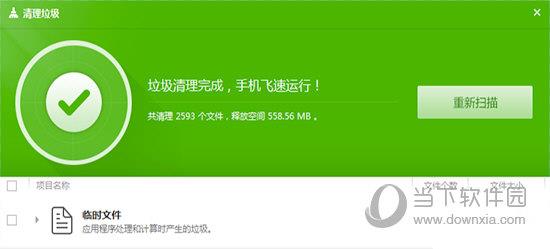
第三方软件的话都自带清理功能,你需要一个一个打开,在设置里点击“清理缓存”即可。
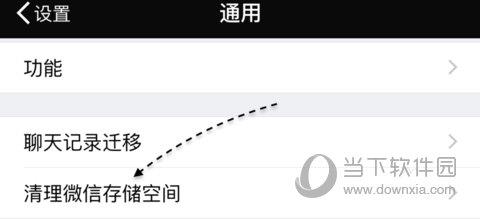
以上就是 iPhone6s缓存清理方法 了,如果你的iPhone卡起来了,就来清理缓存吧。











